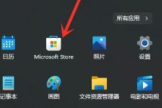win11内存诊断功能使用方法
小编:饿狼
更新时间:2024-05-24 09:05
在win11系统中存在着一个内存诊断功能,部分玩家不是很了解这个功能的使用方法,那么在下面的攻略中就为大家带来了详细的win11内存诊断功能使用方法介绍,不知道这个功能怎么使用的话,那一定不要错过下面的文章了。
win11内存诊断功能使用方法
1、首先我们点击桌面底部“开始菜单”或“搜索”按钮。
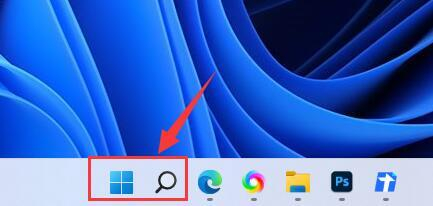
2、然后我们在搜索框之中输入并打开“控制面板”。

3、接着我们在控制面板之中选项开启“系统和安全”选项。

4、然后打开下方的“Windows工具”选项。

5、双击打开其中的“Windows内存诊断”工具。

6、最后我们只要点击“立即重新启动并检查问题”就可以啦。(系统会自动重启,如果有文件没保存需要先保存好)

这篇介绍内存诊断功能使用方法的文章就到此结束了,现在用户们应该了解这个功能的使用方法了吧,希望小编的这篇文章能够帮助到各位用户。